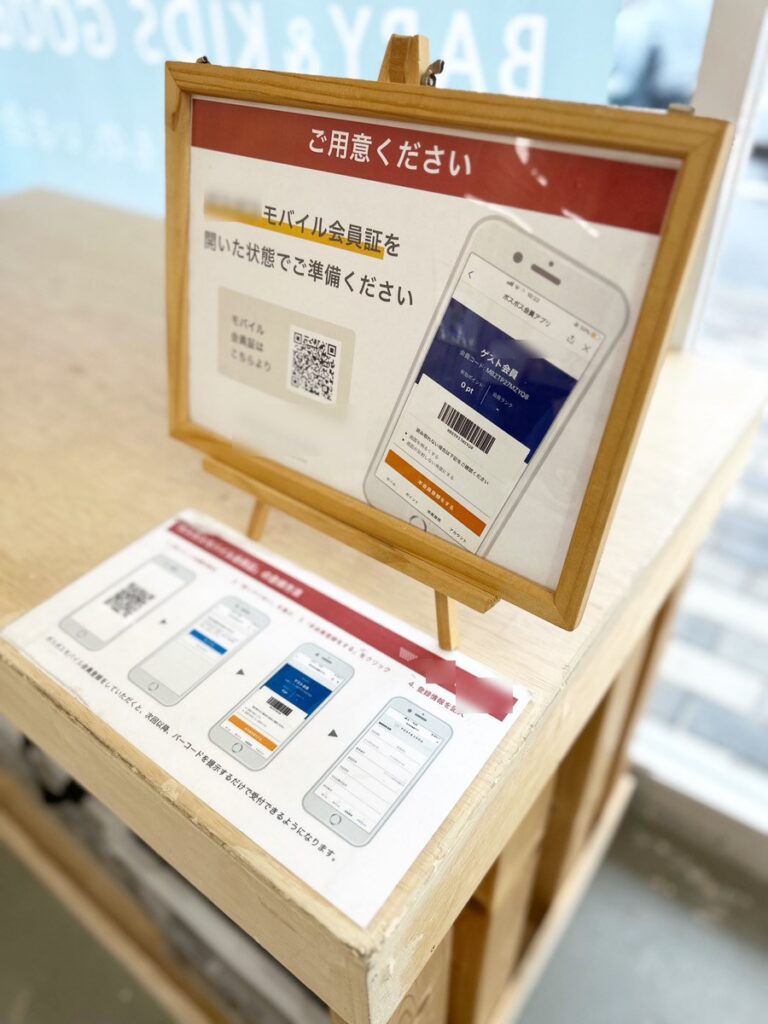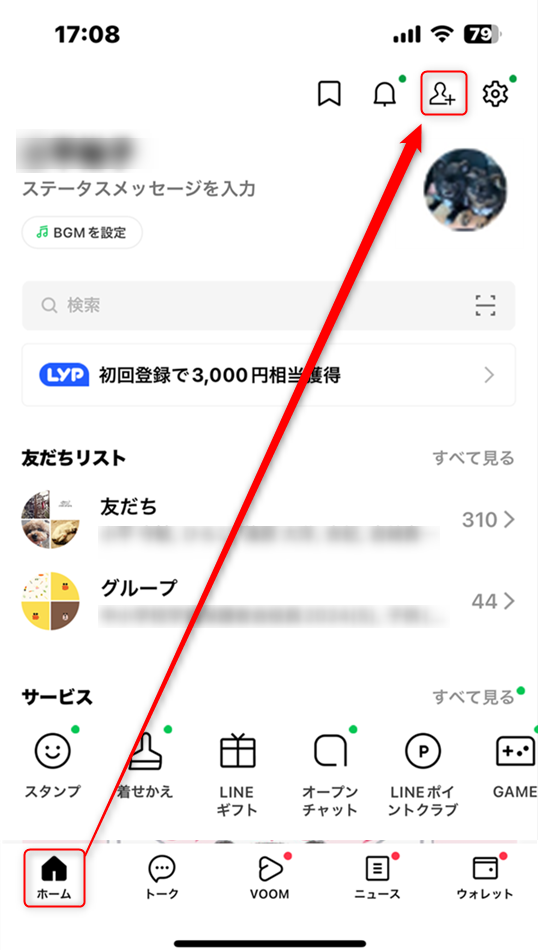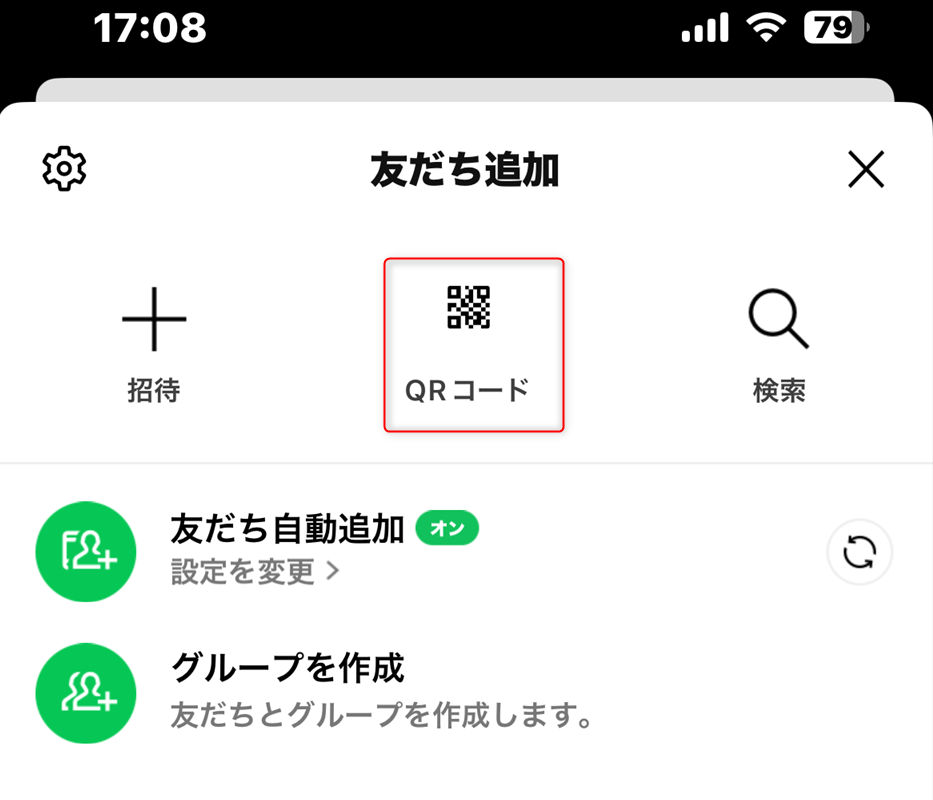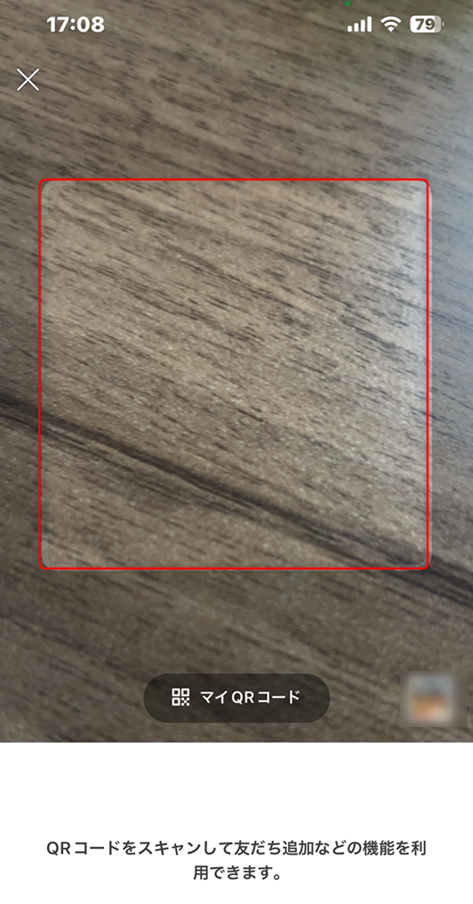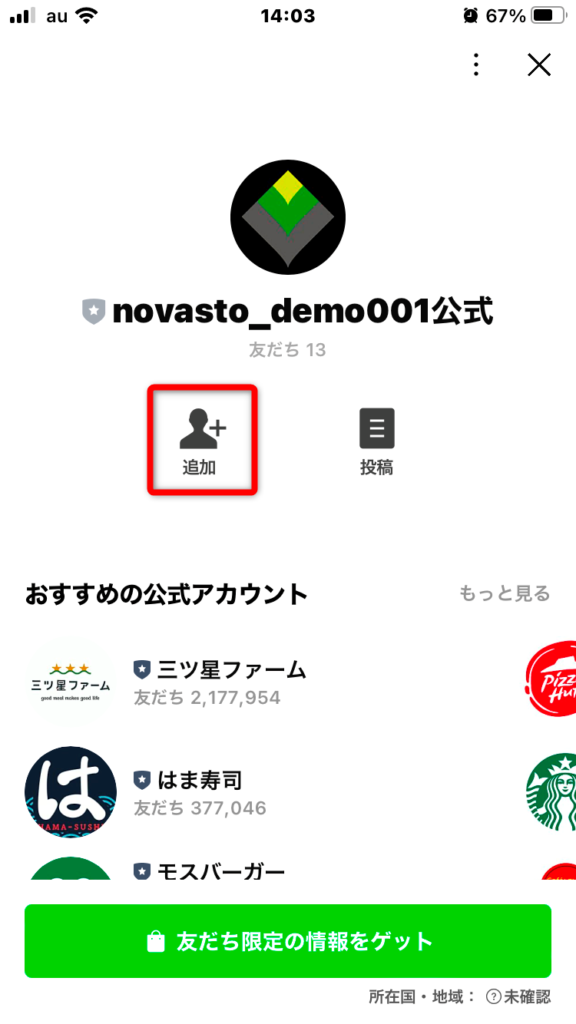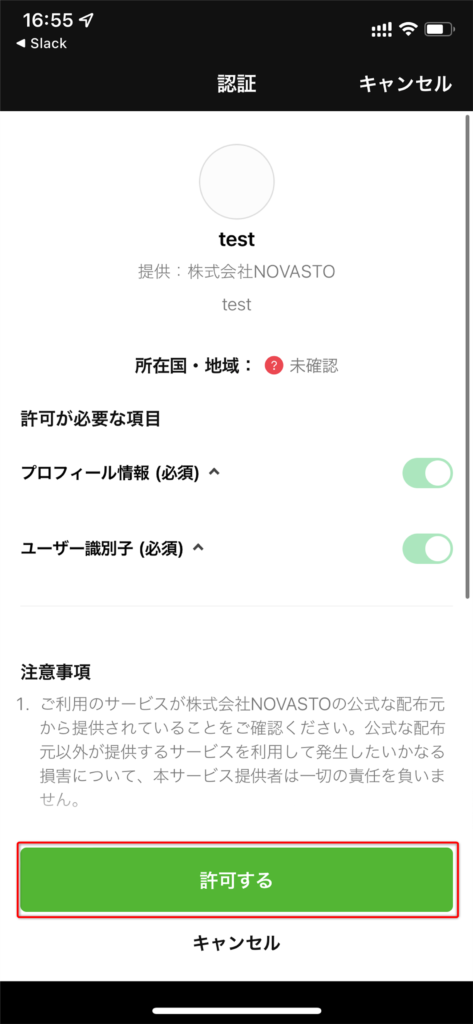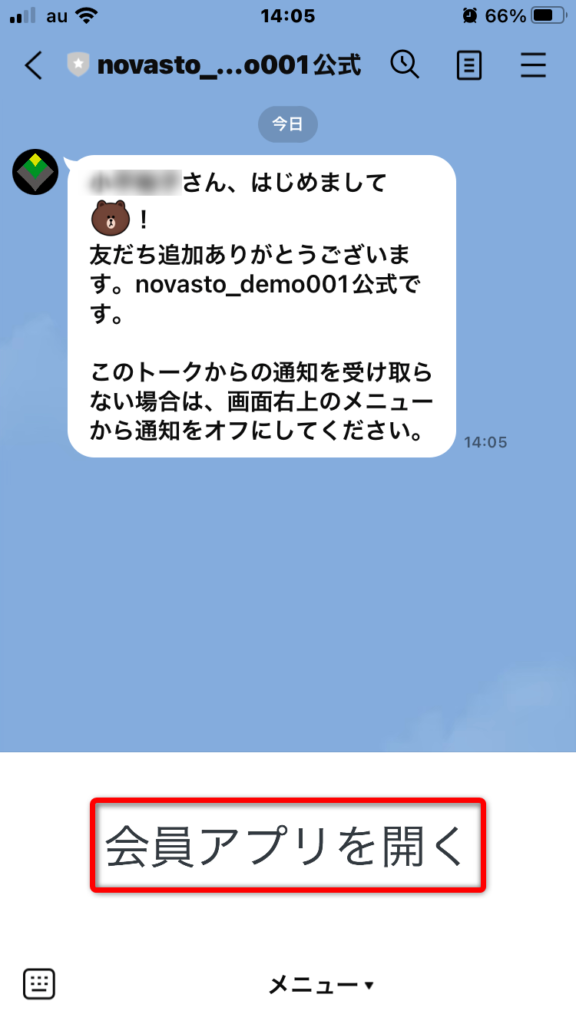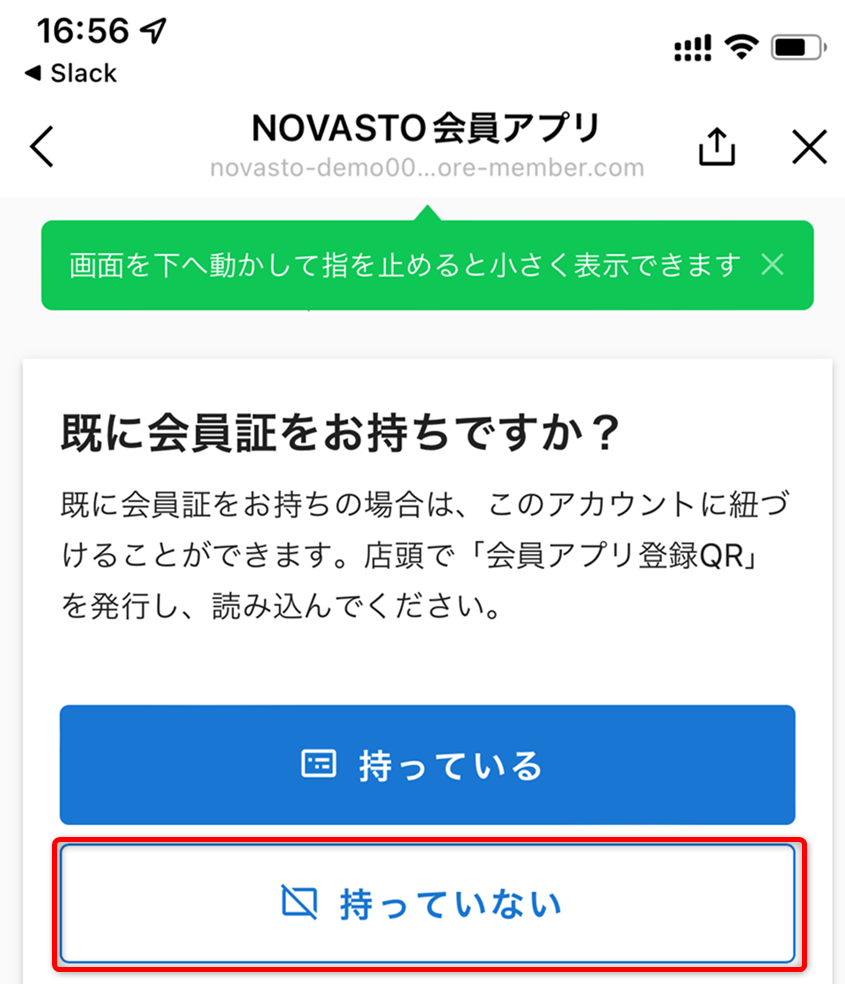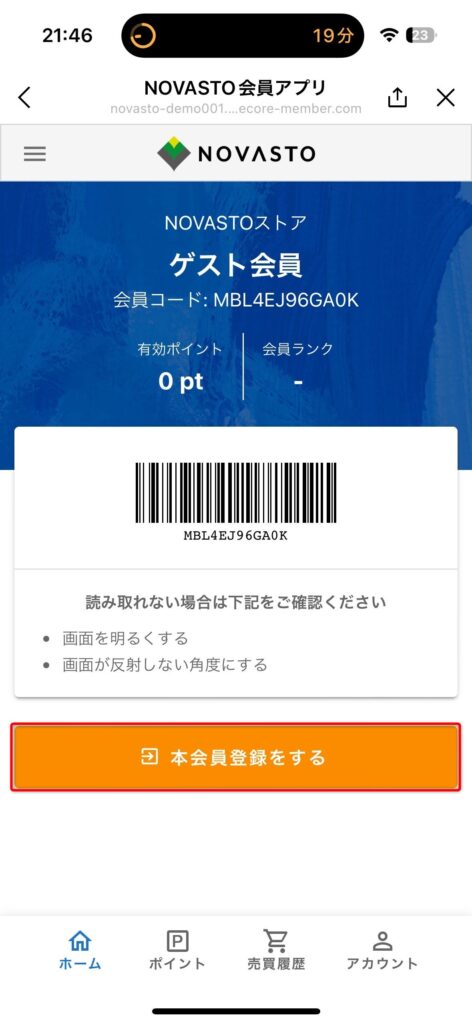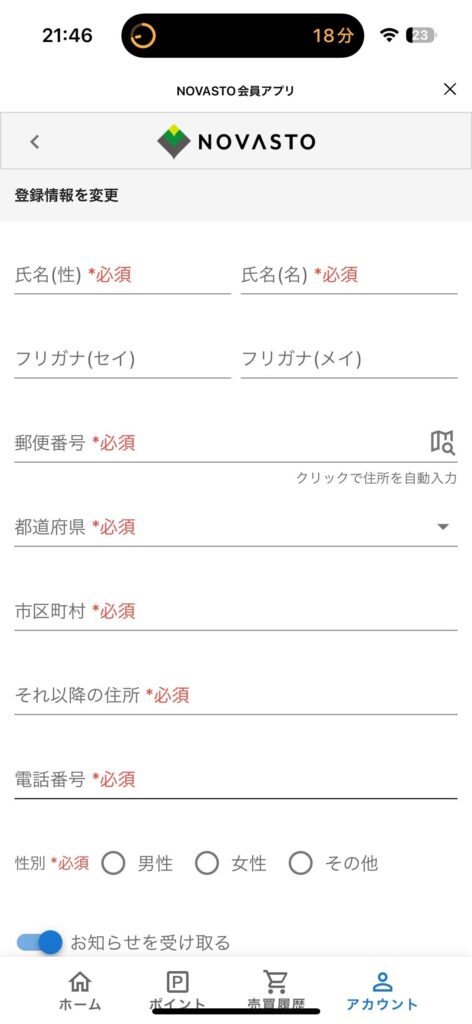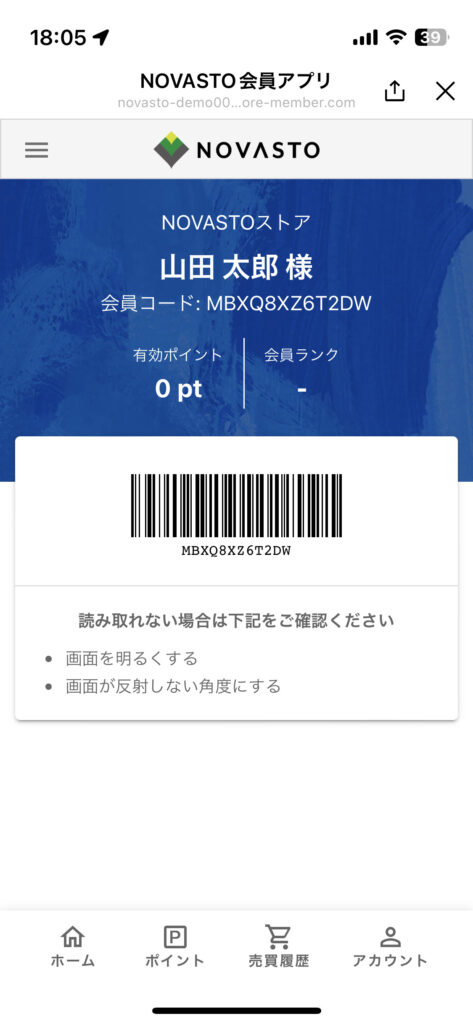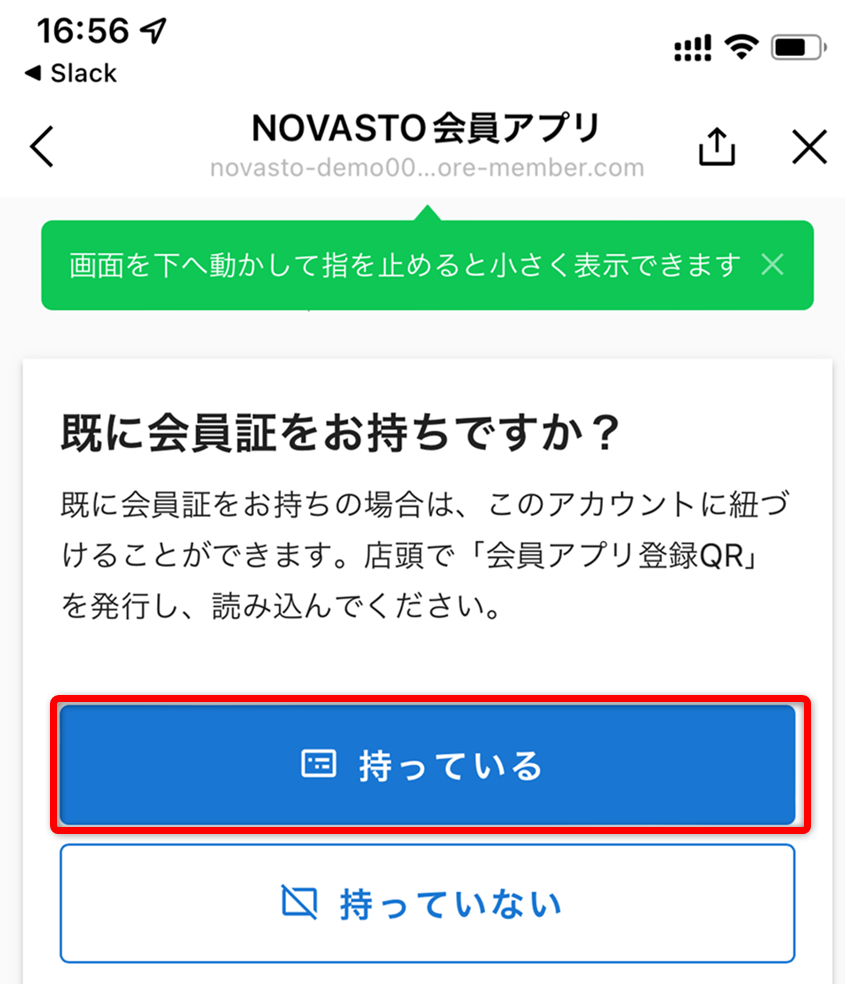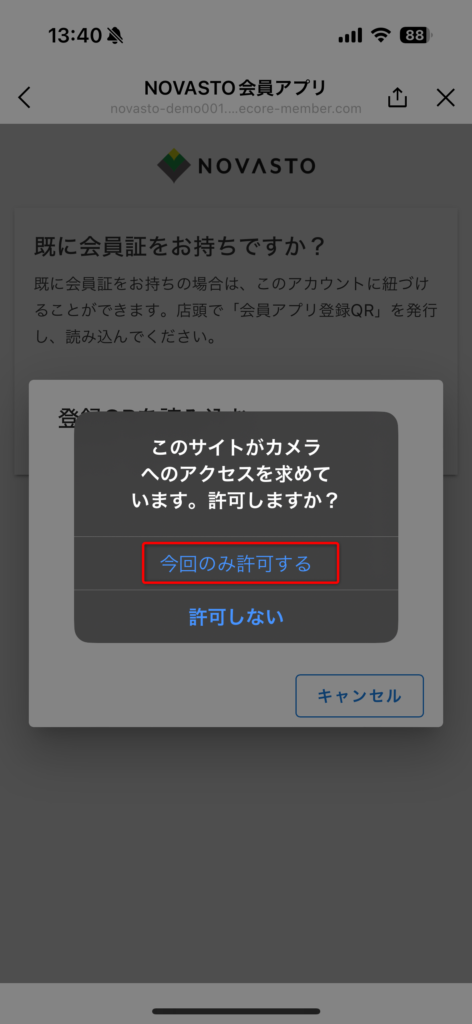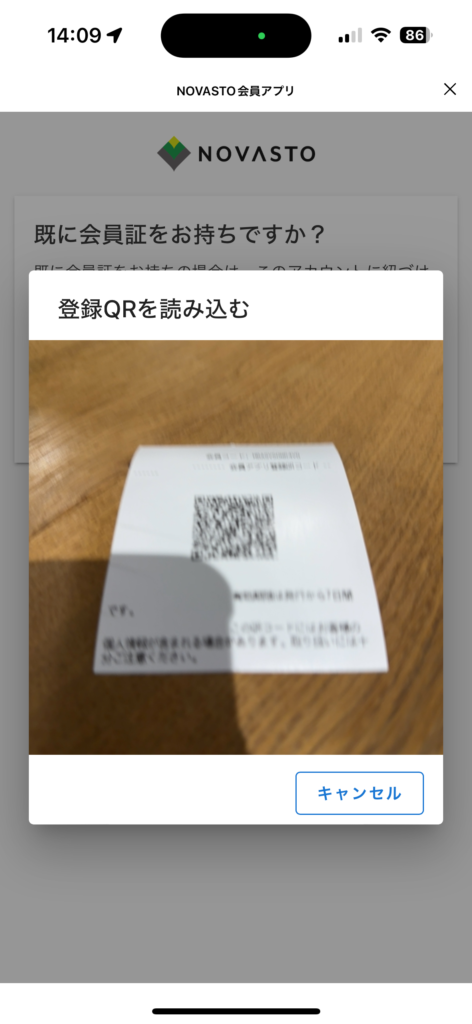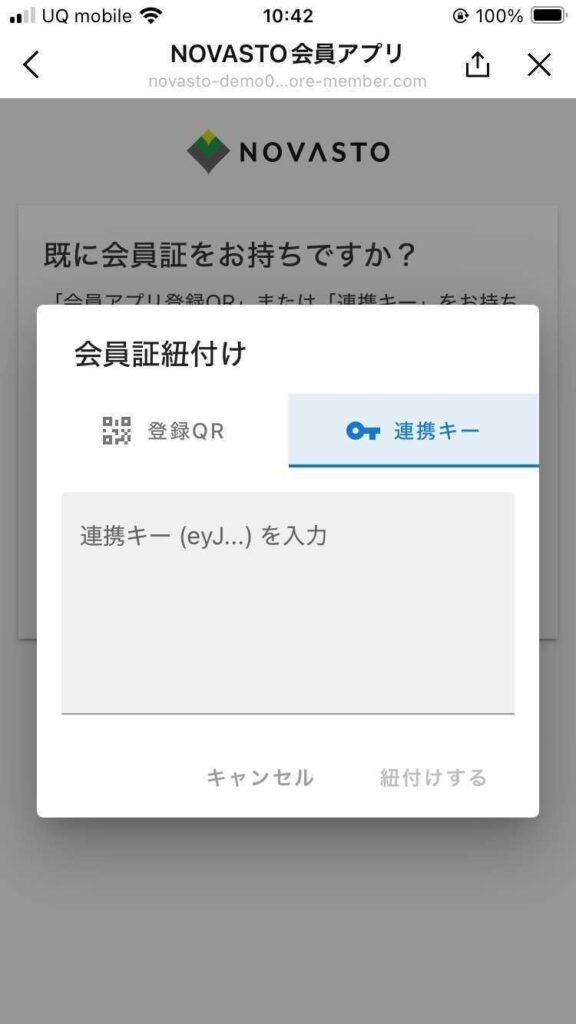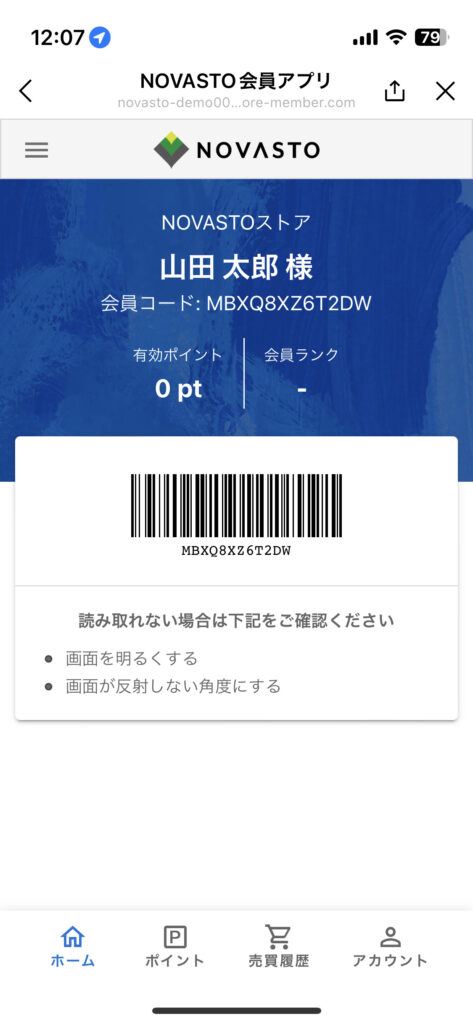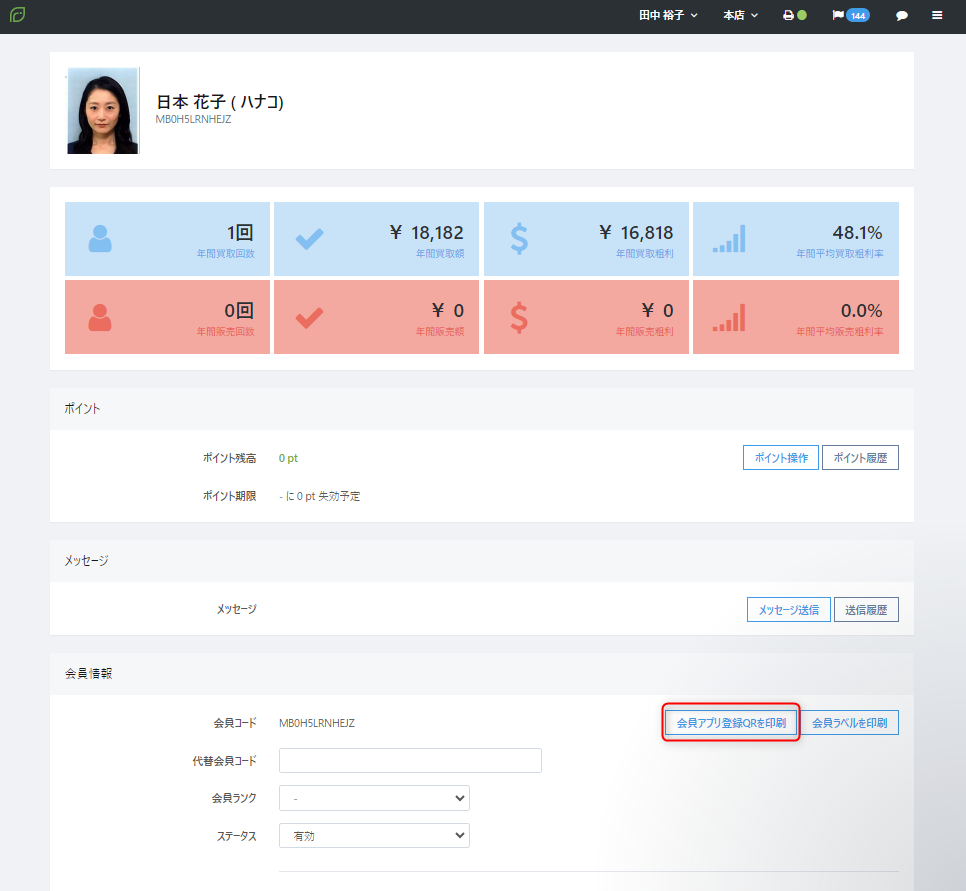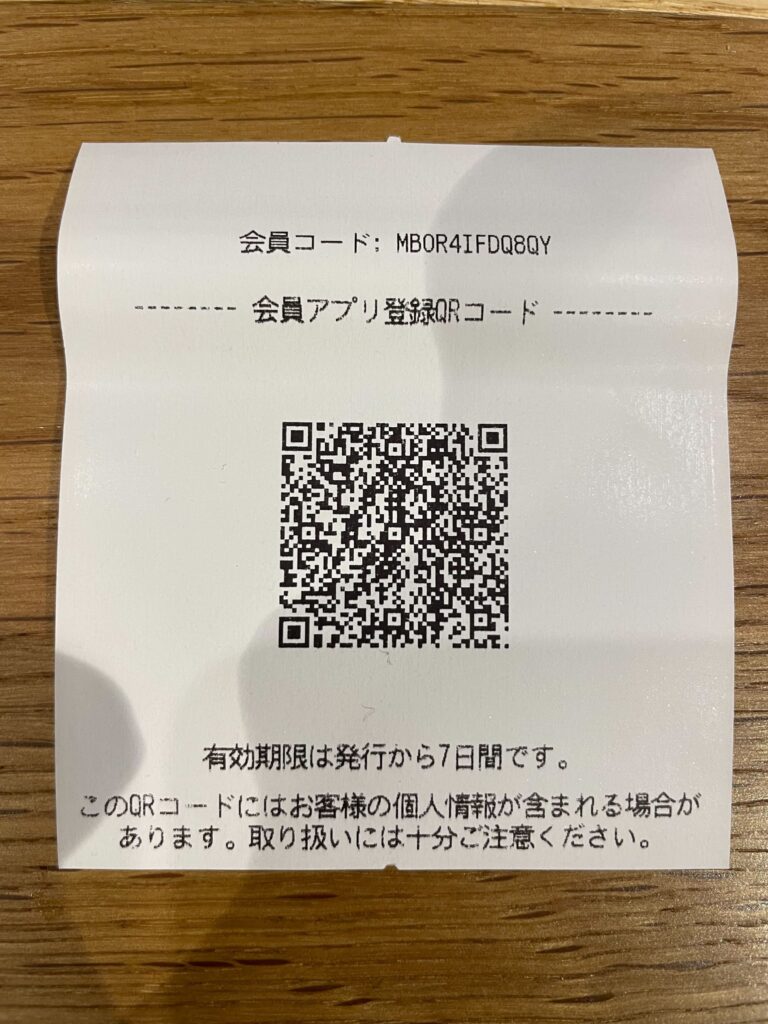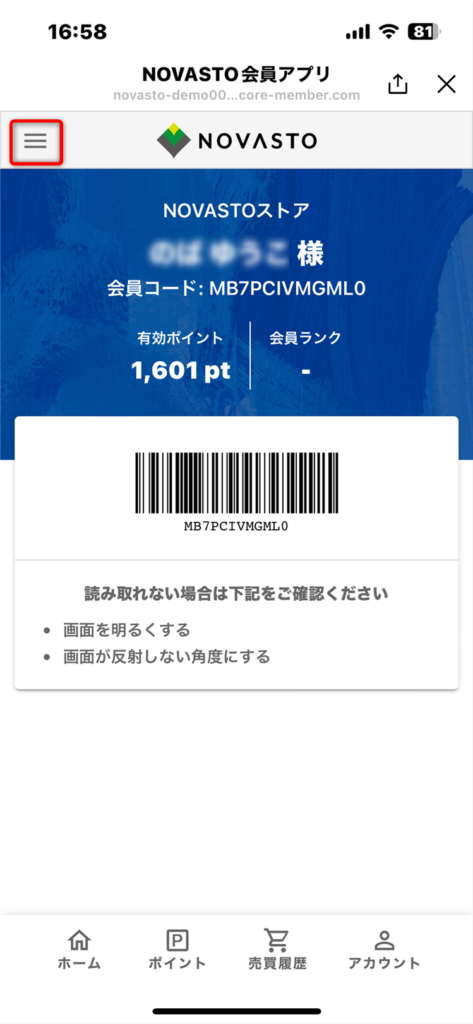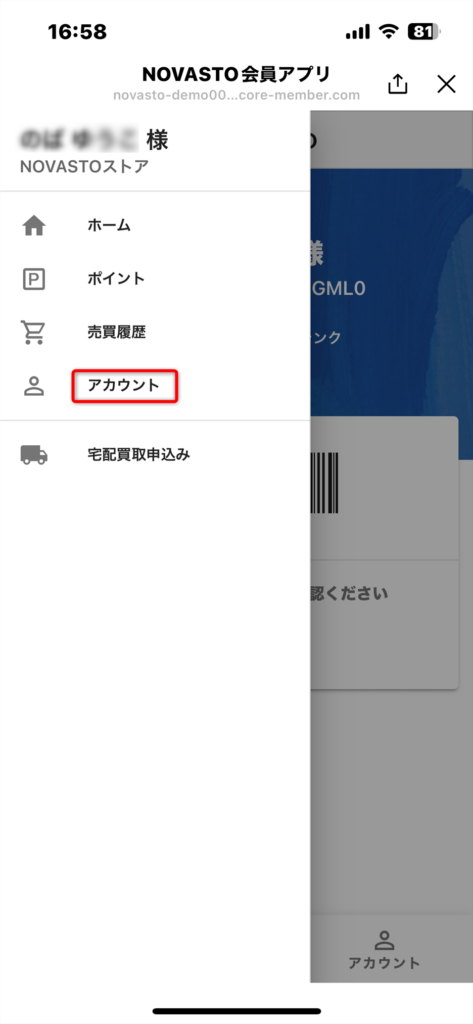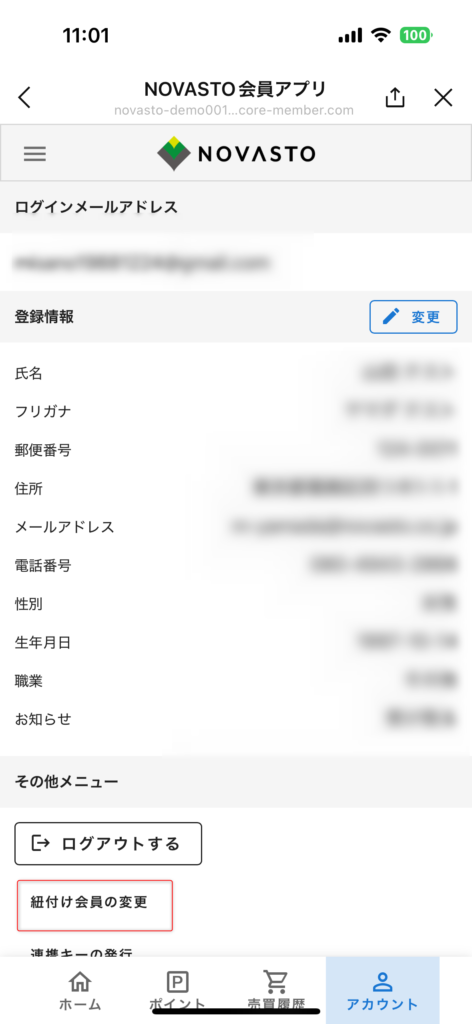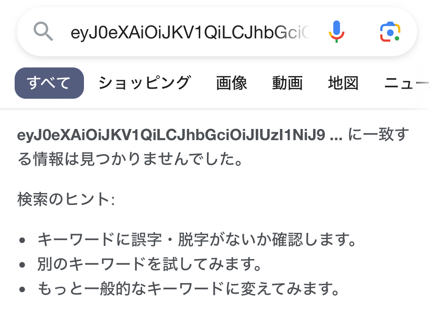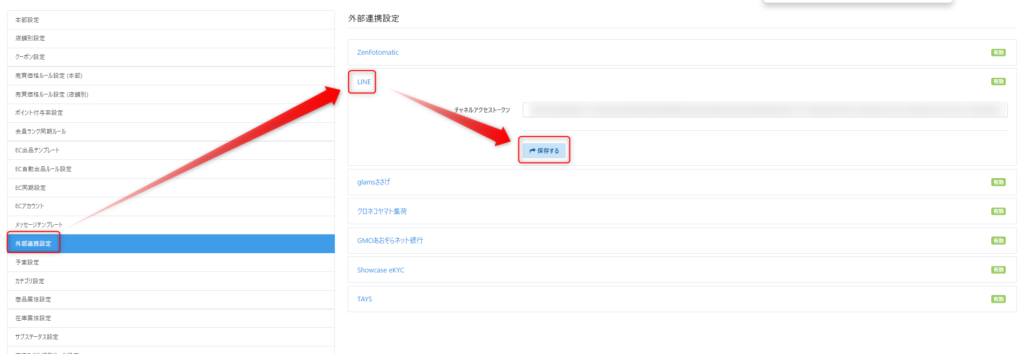ReCOREではLINEミニアプリとの連携を行うことで、LINEの顧客情報とReCOREの会員情報を紐づけたデジタル会員証を発行することが可能です。
これにより、LINE査定や宅配買取の一元管理、店頭での売買履歴の確認や販促などに活用いただくことができ、より良い顧客体験の実現、顧客満足度や売上の向上に繋げることができます。
本ガイドではLINEミニアプリとReCORE会員の連携方法をご案内いたします。
事前のご契約について
注意
ReCORE会員とLINEミニアプリを連携してご利用の際には、別途ご契約お手続きが必要となります。
ご希望の際は担当営業もしくはカスタマサポートまでお問い合わせください。
ご契約・手続き完了後の事前準備について
1運営店舗における準備
- LINEミニアプリURLをQRコードとして発行のうえ店舗にPOPなどを作成設置
- Webアプリとして貴社ホームページなどに掲載
- ReCOREよりLINE利用者向けのメッセージテンプレートを作成
メッセージテンプレートの作成方法などは、以下のメッセージテンプレートについてを参照ください。
メッセージテンプレートについて
LINEミニアプリより新規会員の発行
エンドユーザーよりLINEにアクセスして新規で会員登録を行います。
1エンドユーザーよりLINEアプリを起動
LINEアプリの【ホーム】から【友達だち追加】をタップ
4店舗を追加
QRコードを読み込むと、店舗情報が表示されます。
【追加】をタップすると友だちにが追加されます。
5認証を「許可する」
QRを読み取り後、表示された認証画面で【許可する】をタップ
6友達追加後の表示より「会員アプリを開く」
QLコード読み取り後、店舗の公式LINE画面のメッセージ下部より「会員アプリを開く」をクリック
7会員の有無の確認
『既に会員証をお持ちですか?』
ReCOREに存在しない会員(新規会員)の場合:【持っていない】をクリック
※ReCOREに存在する会員の場合:【持っている】をクリック
8【持っていない】をクリックした場合
【本会員登録をする】をタップして会員登録を進めます。
9会員登録に必要な情報入力
最低限、『必須』と表示されている項目を入力のうえ、画面最下部の【変更する】ボタンをクリック
10会員登録完了
トップ画面にて登録した会員名が表示されていれば会員登録は完了です。
登録完了と同時に、ReCORE側で会員が作成されています。
ReCORE既存会員をLINEミニアプリ会員へ紐づける手順
エンドユーザーよりLINEにアクセスして既存のReCORE会員を紐づけます。
1エンドユーザーよりLINEアプリを起動
LINEアプリの【ホーム】から【友達だち追加】をタップ
4店舗を追加
QRコードを読み込むと、店舗情報が表示されます。
【追加】をタップすると友だちとして追加されます。
5認証を「許可する」
QRを読み取り後、表示された認証画面で【許可する】をタップ
6友達追加後の表示より「会員アプリを開く」
QLコード読み取り後、店舗の公式LINE画面のメッセージ下部より「会員アプリを開く」をタップ
7会員の有無の確認
『既に会員証をお持ちですか?』
- ReCOREに存在する会員の場合:【持っている】
- ReCOREに存在しない会員(新規会員)の場合:【持っていない】
8【持っている】をクリック
スマートフォンのカメラが起動し、許可を求められるため、許可します。
9会員QRコードを読み取る場合
店舗でレシートプリンターより発行された該当会員の登録QRコードを読み込みます。
10ReCORE会員との紐づけ完了
会員の名前が表示されると、会員の紐づけ作業が完了です。
会員のLINE連携有無の確認について
会員がLINE連携を完了すると、ReCOREの【会員リスト】画面で該当会員を検索した際、【メッセージ】欄に「LINE」と表示されます。

LINEミニアプリに紐づいているReCORE会員を他のReCORE会員へ変更する手順
エンドユーザーよりLINEにアクセスして既存のReCORE会員を紐づけます。
1ReCOREより会員アプリのQRを印刷
ReCOREの【会員リスト】より対象の会員コードをクリックし会員詳細画面の「会員アプリ登録QRを印刷」をクリック
2エンドユーザーへ「会員アプリ登録QRコード」用紙を渡す
レシートプリンターより印刷された「会員アプリ登録QRコード」用紙をエンドユーザーへ渡す
3エンドユーザーよりLINEの「会員アプリを開く」
店舗の公式LINE画面のメッセージ下部より「会員アプリを開く」をクリック
4LINEミニアプリのメニューバーへ移動
LINEミニアプリより、画面左上のメニューバーをタップします。アカウントを選択します。
6紐づけ会員の変更画面へ移動
表示された「その他のメニュー」より【紐付け会員の変更】をタップします。
7会員の有無の確認
会員証の確認には、【持っている】をタップし、LINEカメラを起動します。
8会員アプリ登録QRコードの読み取り
店舗でレシートプリンターより発行された該当会員の登録QRコードを読み込みます。
9変更先のReCORE会員との紐づけ完了
会員の名前が表示されると、会員の紐づけ変更作業が完了です。
注意
QRコードを読み取る際は、必ずLINEカメラを起動して読み込みを行います。
スマートフォン本体のQRコードカメラから読み取りを行った場合は、画像のように読み取り結果が反映されませんのでご注意ください。
トラブルシューティング
メッセージが送れない場合の対処法
事象
メッセージ送信上限数に達するとLINE連携が無効となり、LINEのメッセージ送信ができなくなります。
会員側からLINEミニアプリの閲覧や、宅配買取のお申込みは可能です。
対応方法
契約しているLINEのプラン確認を行い、必要に応じてLINE側のご契約プランのアップグレードを行ってください。
その後ReCORE側より、【設定>外部連携設定】>「LINE」>【保存する】をクリックしてください。
連携が有効になったら改めてメッセージ送信を行ってください。
以上、LINEミニアプリとReCORE会員連携についての解説です。
ご不明な点がございましたら弊社サポート窓口までお問い合わせください。